تبدیل بیوقفه M4B و MP3: از کتابهای صوتی در هر کجا و هر زمان لذت ببرید
دروازه تطبیق پذیری کتاب های صوتی را با مبدل های MP3 به M4B قابل توجه کشف کنید. اگر به دنبال راهی بدون دردسر برای گسترش کتابخانه کتاب های صوتی خود هستید، مبدل های بررسی شده در اینجا به شما این امکان را می دهند که فایل های MP3 را بدون زحمت به فرمت M4B یا برعکس تبدیل کنید. سازگاری یکپارچه با پلتفرمها و دستگاههای محبوب کتابهای صوتی برای لذت بردن از داستانهای مورد علاقهتان در حال حرکت. پتانسیل واقعی مجموعه کتابهای صوتی خود را با کاربرپسند بودن آزاد کنید مبدل های M4B به MP3، برای ساده کردن سفر شنیداری شما طراحی شده است. کاوش در امکانات بی حد و حصر را از امروز شروع کنید و یک انتقال بیوقفه به دنیای کتاب صوتی بدون مرز را آغاز کنید.
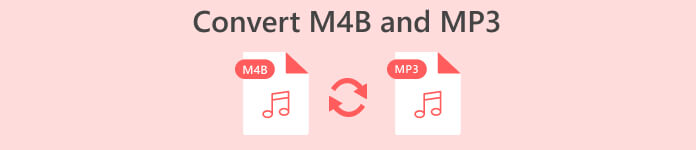
قسمت 1. M4B در مقابل MP3
قبل از اینکه به فرآیند تبدیل بپردازیم، در اینجا جدول مقایسه ای وجود دارد که تفاوت های عمده بین فرمت های M4B و MP3 را برجسته می کند:
| M4B | MP3 | |
| DRM | می تواند با DRM محافظت شود و استفاده را در دستگاه های خاص محدود کند | بسته به فایل می تواند بدون DRM یا محافظت شده با DRM باشد |
| فراداده | از فراداده های گسترده برای سازماندهی کتاب های صوتی پشتیبانی می کند | پشتیبانی فراداده محدود برای اطلاعات اصلی مسیر |
| حجم فایل | به طور کلی به دلیل ویژگی های پیشرفته، اندازه فایل بزرگتر است | اندازه فایل کوچکتر به دلیل فشرده سازی بیشتر |
| سازگاری | معمولا در دستگاه های iTunes و Apple استفاده می شود | سازگاری جهانی با طیف گسترده ای از دستگاه ها |
| کیفیت | صدای با کیفیت بالا با فشرده سازی کارآمد ارائه می دهد | کیفیت متغیر بسته به میزان بیت |
| فشرده سازی | از فشرده سازی پیشرفته AAC (کدگذاری صوتی پیشرفته) استفاده می کند | از الگوریتم فشرده سازی با اتلاف استفاده می کند |
قسمت 2. تبدیل MP3 به M4B یا MP3 به M4B در ویندوز و مک
1. Video Converter Ultimate
وقتی صحبت از تبدیل ویدیو و موسیقی می شود، Video Converter Ultimate استاندارد طلا است. با پشتیبانی از طیف گسترده ای از فرمت های ویدئویی و فایل های صوتی برای تبدیل، از جمله M4B، MP3، AIFF، OGG، AAC، و غیره ارائه می شود. همچنین می توانید قالب را با توجه به ابزاری که استفاده می کنید تغییر دهید. این نرم افزار به طور خودکار بهترین تنظیمات و قالب ممکن را برای گجت های شما انتخاب می کند. در عرض چند ثانیه، فایل شما می تواند از MP3 به M4B یا بالعکس تبدیل شود. این مبدل همچنین امکان تبدیل دستهای را فراهم میکند، که در هنگام کار با تعداد زیادی فایل یا زمانی که میخواهید M4B را به MP3 با فصل تبدیل کنید، بسیار مفید است. با این وجود، در اینجا یک راهنمای ساده برای کمک به شما در استفاده از این برنامه وجود دارد.
مرحله 1. نرم افزار را دریافت کنید
ابتدا با انتخاب گزینه نصب کننده برنامه را دریافت کنید دانلود رایگان گزینه. پس از آن، برنامه را روی رایانه خود نصب کرده و سپس آن را اجرا کنید.
دانلود رایگانبرای ویندوز 7 یا بالاتردانلود امن
دانلود رایگانبرای MacOS 10.7 یا بالاتردانلود امن
مرحله 2. به آپلود فایل MP3 یا M4B ادامه دهید
برای افزودن فایل های صوتی، روی به علاوه دکمه Sign در رابط اصلی یا انتخاب کنید اضافه کردن پرونده ها دکمه. پس از آن، تصویر کوچک صدا باید ارائه شود.
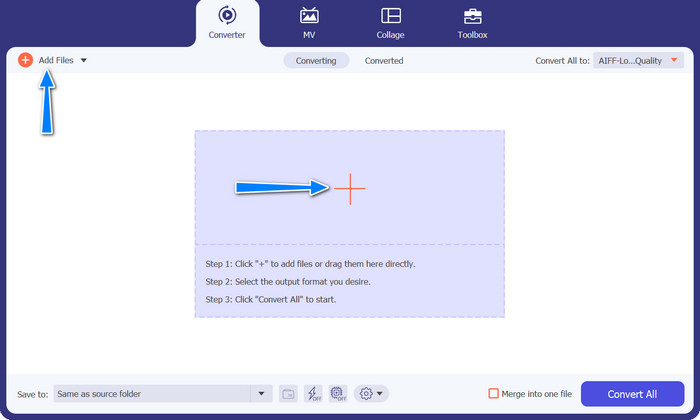
مرحله 3. یک فرمت خروجی را انتخاب کنید
بعد، به مشخصات را برگه و به سمعی برگه در منوی سمت چپ به فرمت M4B یا MP3 بروید.
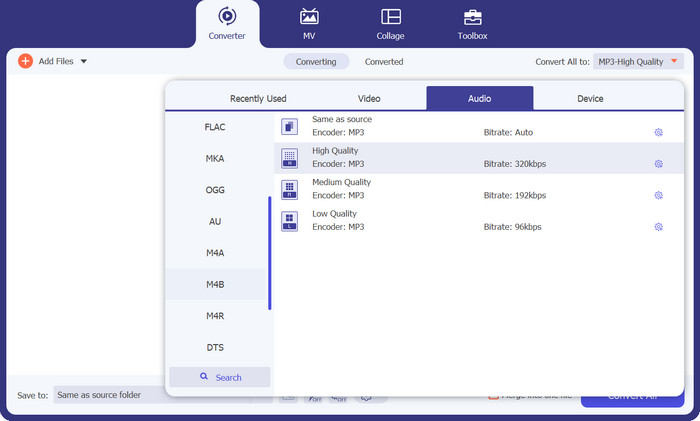
مرحله 4. روند تبدیل را شروع کنید
اکنون که همه چیز تنظیم شده است، می توانید M4B را به MP3 و بالعکس تغییر دهید. خرد کن تبدیل همه دکمه در پایین گوشه سمت راست برای مقداردهی اولیه فرآیند تبدیل. سپس، فرآیند باید بلافاصله شروع شود.
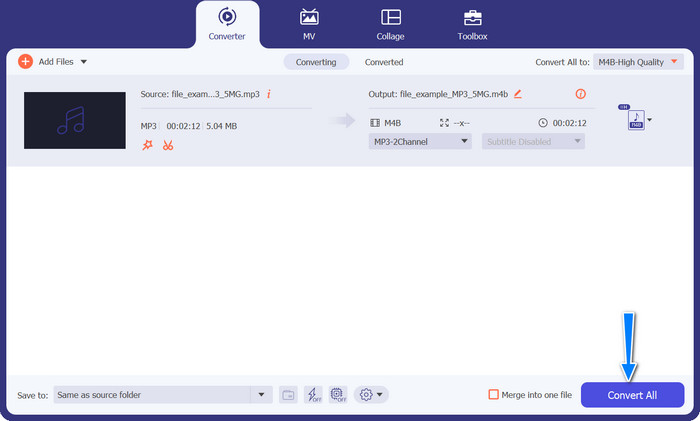
طرفداران
- دسترسی آفلاین
- قابلیت تبدیل دسته ای
- سفارشی سازی و کنترل.
منفی ها
- ابزارهای غنی از ویژگی ممکن است قیمتی داشته باشند.
2. تبدیل رایگان MP3 آنلاین
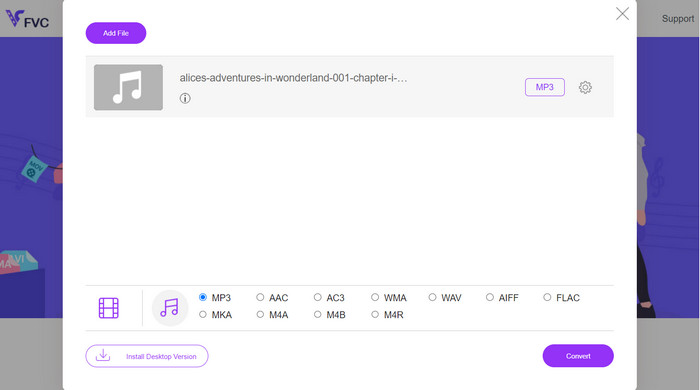
توصیه می کنیم از Free MP3 Converter Online به عنوان یک ابزار موثر تبدیل M4B به MP3 استفاده کنید. این وب سایت هیچ هزینه ای را اعمال نمی کند یا تبلیغاتی را در صفحه وب خود نمایش نمی دهد. تبدیل نامحدود فایل های صوتی و تصویری امکان پذیر است. ثبت نام ضروری نیست این موثرترین مبدل آنلاین است. دستورالعمل های زیر راهنمایی برای استفاده از ابزار برای تبدیل M4B به MP3 به صورت رایگان ارائه می دهد.
مرحله 1 در ابتدا، تنها کاری که باید انجام دهید این است که به وب سایت اصلی برنامه بروید. با هر مرورگری که دوست دارید می توانید به سایت دسترسی پیدا کنید.
گام 2. کلیک کنید بر روی برای تبدیل فایلها را اضافه کنید برای شروع آپلود فایل های صوتی خود در بالای صفحه را فشار دهید. لانچر باید ابتدا نصب شود اگر قبلاً نصب نشده است.
مرحله 3 سوم، در مورد نوع فایل برای ارسال تصمیم بگیرید. زیر قالب صوتی، انتخاب کنید AIFF دکمه رادیویی. آخرین مرحله این است که روی آن کلیک کنید تبدیل دکمه برای شروع تحول.
طرفداران
- از فرمت های مختلف فایل پشتیبانی می کند.
- پلتفرم مستقل
منفی ها
- برنامه وابسته به اینترنت
- خطرات امنیتی و حریم خصوصی
3. iTunes
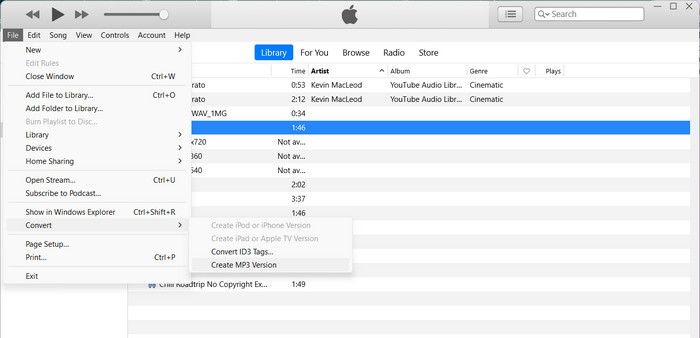
iTunes by Apple یک پخش کننده و سازمان دهنده فایل های صوتی محبوب است که بسیاری از فرمت های دیجیتال مختلف را پشتیبانی می کند. اگر صاحب مک هستید، می توانید از iTunes برای تبدیل M4B خود به MP3 استفاده کنید. در زیر برخی از مراحل آموزش تبدیل M4B به MP3 در iTunes آورده شده است.
مرحله 1 iTunes را روی رایانه خود راه اندازی کنید. سپس، به ویرایش کنید منو (ویندوز) یا iTunes منو (Mac) و انتخاب کنید اولویت ها.
گام 2. در پنجره Preferences، را بزنید عمومی برگه را بزنید و سپس روی آن علامت بزنید وارد کردن تنظیمات دکمه.
مرحله 3 یک پنجره جدید ظاهر خواهد شد. در وارد کردن با استفاده از منوی کشویی، انتخاب کنید رمزگذار MP3. همچنین می توانید تنظیمات MP3 را با کلیک بر روی آن تنظیم کنید تنظیمات در صورت تمایل دکمه پس از اتمام، کلیک کنید خوب برای بستن پنجره تنظیمات
مرحله 4 اکنون به کتابخانه iTunes خود بروید و کتاب صوتی M4B را که می خواهید به MP3 تبدیل کنید پیدا کنید. اگر قبلاً در iTunes نیست، می توانید با رفتن به آن را اضافه کنید فایل (ویندوز) یا iTunes (Mac) و انتخاب کنید افزودن پرونده به کتابخانه یا افزودن پوشه به کتابخانه.
مرحله 5 روی آن راست کلیک کنید (یا Control-click) و انتخاب کنید ایجاد نسخه MP3. iTunes شروع به تبدیل فایل M4B به فرمت MP3 می کند. نسخه MP3 تبدیل شده در کنار فایل اصلی M4B در کتابخانه iTunes شما ظاهر می شود.
قسمت 3. تبدیل MP3 به M4B یا MP3 به M4B در iOS و Android
Audio Converter یک برنامه تلفن همراه محبوب است که هم برای دستگاه های iOS و هم اندروید در دسترس است. از تبدیل M4B به MP3 همراه با سایر فرمت های صوتی پشتیبانی می کند. این برنامه به شما امکان می دهد فایل های M4B خود را وارد کنید، فرمت MP3 را به عنوان خروجی انتخاب کنید و تنظیمات صوتی مانند میزان بیت و نرخ نمونه را تنظیم کنید. همچنین گزینه هایی برای برش و ادغام فایل های صوتی ارائه می دهد. برای تسلط بر نحوه استفاده از این برنامه تبدیل M4B به MP3 در دستگاه تلفن همراه خود، روش زیر را دنبال کنید.
مرحله 1 مبدل صوتی را راه اندازی کنید. این برنامه معمولا دارای یک رابط کاربری ساده برای انتخاب و تبدیل فایل های صوتی است.
گام 2. فایل M4B را برای تبدیل به MP3 انتخاب کنید. این برنامه ممکن است فایلها را از دستگاه، فضای ذخیرهسازی ابری یا برنامههای دیگر وارد کند.
مرحله 3 پس از انتخاب فایل M4B، گزینه های فرمت خروجی را مشاهده خواهید کرد. انتخاب کنید MP3 برای خروجی این برنامه ممکن است شامل گزینه های سفارشی سازی بیشتری باشد. این گزینه ها ممکن است شامل کیفیت/بیت صدا، نرخ نمونه، تنظیمات کانال و حتی برش یا ادغام فایل های صوتی باشد. در صورت لزوم، تنظیمات را سفارشی کنید.
مرحله 4 پس از انتخاب فرمت خروجی و تغییر هر گزینه، تبدیل را شروع کنید. این برنامه M4B را به MP3 تبدیل می کند.
طرفداران
- ویژگی های اضافی مانند کوتاه کردن، ادغام، یا قابلیت های ویرایش اولیه.
- راحتی موبایل را فراهم می کند.
منفی ها
- فرآیند تبدیل ممکن است کمی طول بکشد.
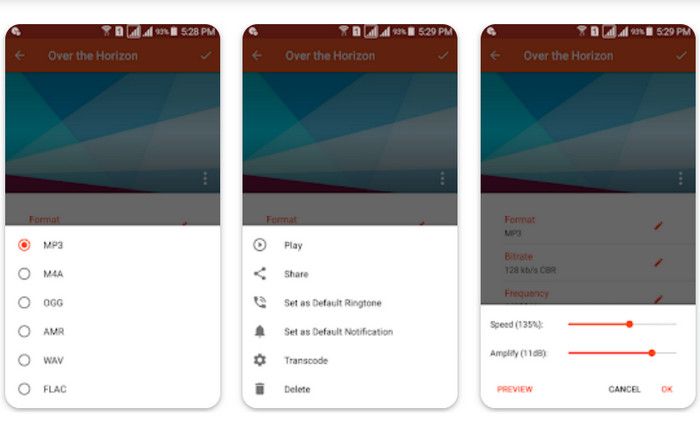
بیشتر خواندن:
5 بهترین نرم افزار ضبط M4B برای PC و Mac [رایگان و پولی]
M4A در مقابل MP3: کدام فرمت فایل صوتی برای شما مناسب است؟
بخش 4. سوالات متداول در مورد تبدیل M4B و MP3
آیا می توانم فایل های M4B را بدون از دست دادن کیفیت صدا به MP3 تبدیل کنم؟
تبدیل از یک فرمت با اتلاف مانند M4B به MP3 باعث کاهش کیفیت صدا به دلیل فشرده سازی می شود. با این حال، می توانید کیفیت خروجی را با تنظیم تنظیمات در طول فرآیند تبدیل کنترل کنید.
آیا فایلهای MP3 تبدیل شده، اطلاعات فصل کتابهای صوتی اصلی M4B را حفظ میکنند؟
تبدیل به MP3 ممکن است منجر به از بین رفتن نشانگرهای فصل و سایر ویژگی های پیشرفته موجود در فایل های M4B شود. MP3 در درجه اول برای صدای تک آهنگ طراحی شده است.
آیا می توانم فایل های M4B محافظت شده با DRM را به MP3 تبدیل کنم؟
ممکن است تبدیل فایلهای M4B با DRM به MP3 به دلیل اقدامات حفاظت از حق نسخهبرداری محدود شده باشد. مطمئن شوید که حقوق و مجوزهای لازم برای هر فرآیند تبدیل را دارید.
نتیجه
تبدیل کردن M4B به MP3 دنیایی از امکانات را برای علاقه مندان به کتاب های صوتی و شنوندگان معمولی به طور یکسان باز می کند. چه بخواهید از نرمافزار دسکتاپ یا برنامههای موبایل برای تبدیل استفاده کنید، گزینههای متعددی برای سادهسازی فرآیند وجود دارد.



 Video Converter Ultimate
Video Converter Ultimate ضبط صفحه
ضبط صفحه



